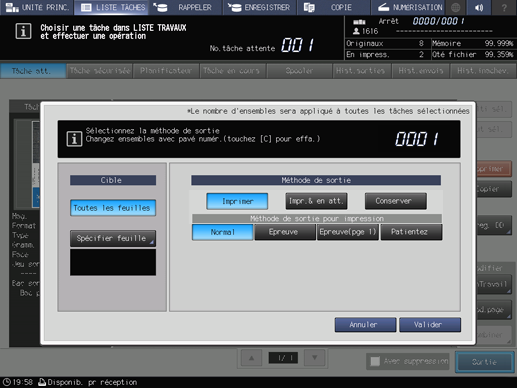Rappel d'une tâche du disque dur
Suivez la procédure ci-dessous pour rappeler la tâche en attente sur le disque dur.
La fonction [RAPPELER] d'une tâche enregistrée sur le disque dur permet d'imprimer ou de mettre la tâche en attente ou les deux simultanément. Vous pouvez aussi sélectionner le type de sortie pour l'impression de la tâche.
Le travail enregistré conserve les informations du nombre d'exemplaires imprimés, cependant ces informations peuvent être modifiées selon les besoins lorsqu'il s'agit de rappeler un travail.
Appuyez sur l'onglet [RAPPELER] pour afficher l'écran [RAPPELER].
L'écran [Dossier racine] de l'écran [RAPPELER] s'affiche.
Affichez le répertoire hébergeant la tâche à rappeler.
Sélectionnez le répertoire (dossier racine, dossier, boîte utilisateur) du disque dur où est archivée la tâche. Si le dossier ou la boîte est protégé(e) par un mot de passe, entrez le mot de passe.
Si des données existent déjà sous le même nom de fichier, la marque
 apparaît à droite du nom de fichier.
apparaît à droite du nom de fichier.
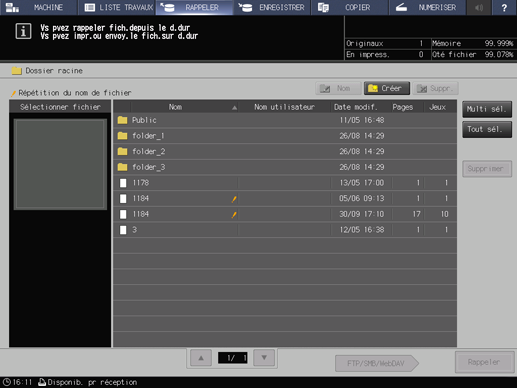
Sélectionnez la tâche à rappeler.
Appuyez sur la ligne du travail désiré dans la liste.
Si la tâche souhaitée ne figure pas sur la liste, appuyez sur [
 ][
][ ] pour afficher la tâche.
] pour afficher la tâche.
Une pression sur la ligne de titre trie la liste dans l'ordre sélectionné.
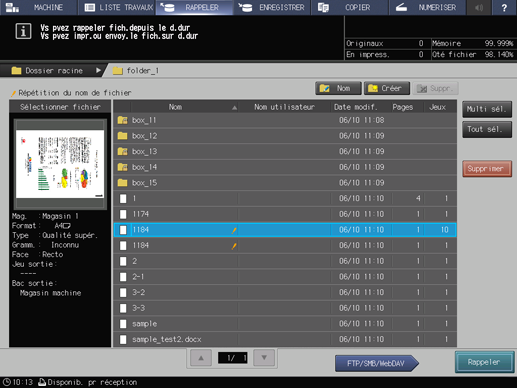
Appuyez sur [Multi sél.] pour sélectionner plusieurs tâches.
Appuyez sur [Tout sél.] pour afficher toutes les tâches de la liste. Cette touche sélectionne toutes les tâches de la liste tandis que les touches sélectionnées avec [Multi sél.] apparaissent en surbrillance.
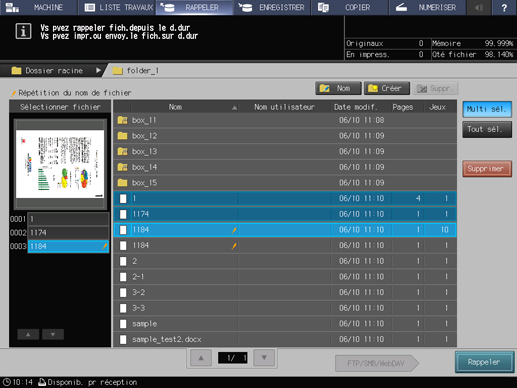
Appuyez sur [Rappeler].
Sélectionnez le mode Rappeler.
Pour imprimer, appuyez sur [Imprimer].
Pour imprimer et mettre la tâche en attente simultanément, appuyez sur [Impr. & en attente].
Pour mettre la tâche en attente sans l'imprimer, appuyez sur [Conserver].
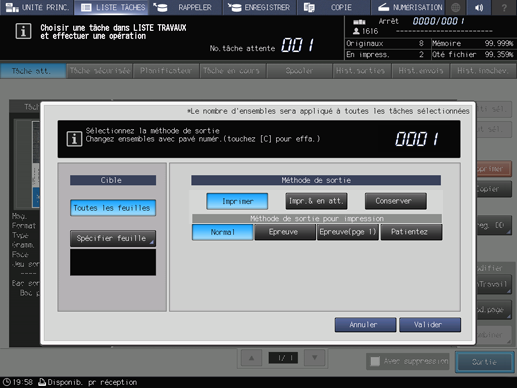
Si vous sélectionnez [Imprimer] ou [Impr & en att.], sélectionnez le type de sortie.
Pour imprimer le nombre de copies spécifiée pour la tâche, sélectionnez [Normal].
Pour imprimer uniquement un exemplaire afin de vérifier la sortie, sélectionnez [Epreuve].
Pour imprimer uniquement la première page afin de vérifier la sortie, sélectionnez [Epreuve(pge 1)].
Pour spécifier l'état d'arrêt de sortie et réserver la tâche, sélectionnez [Patientez].
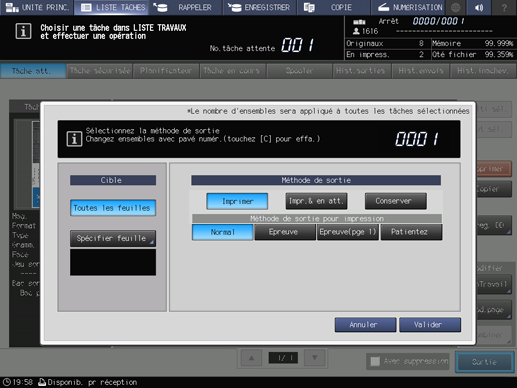
Sélectionnez les feuilles à sortir.
Si vous sélectionnez [Toutes les feuilles], toutes les feuilles sont sorties.
Si vous sélectionnez [Spécifier feuille] spécifiez la feuille voulue sur l'écran [Spécifier feuille]. Si vous sélectionnez plusieurs tâches, vous n'avez pas accès à [Spécifier feuille].
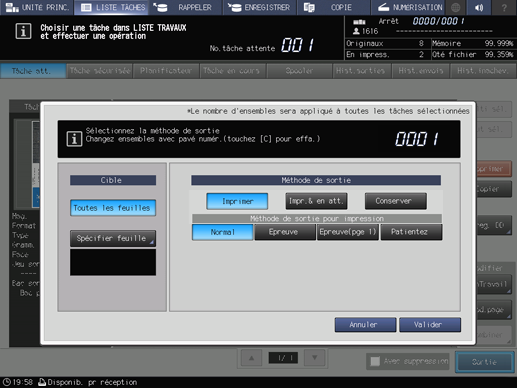
Pour spécifier une feuille, entrez une valeur numérique. Pour spécifier plusieurs feuilles, séparez-les par une virgule (,) (exemple : 2,4,6). Pour indiquer une séquence ininterrompue de feuilles, spécifiez la plage à l'aide d'un tiret (-) (exemple : 2-5).
Sélectionnez le type de sortie à appliquer à la feuille spécifiée.
[Divisé] :
Sort la feuille spécifiée en mettant en attente les bons de travail existants. En spécifiant un [n° de page] dans [Tampon], vous réaffectez la page spécifiée.
[Remplacement] :
Sort la page spécifiée en remplacement de la tâche de sortie. [Agrafage], [Pliage & Agrafage] et [Décalage] sont annulés. Pour le [Chasse Papier] du [livret] et le [n° de page] du [tampon], les valeurs de réglage qui sont définies pour la sortie de l'ensemble des feuilles sont maintenues.
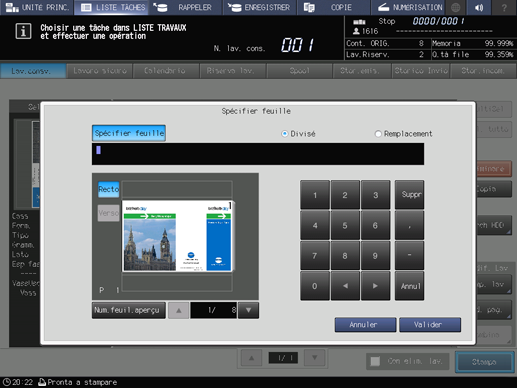
Pour saisir le nombre de copies à imprimer, utilisez le clavier du panneau de contrôle.
Le nombre de copies spécifié pour la tâche s’affiche mais vous pouvez néanmoins modifier ce nombre pour la sortie. Même si le nombre est modifié ici, le nombre initial de copies spécifié pour la tâche archivée sur le disque dur reste inchangé.
Entrez la valeur au clavier du panneau de contrôle. Plage disponible entre 1 et 9999.
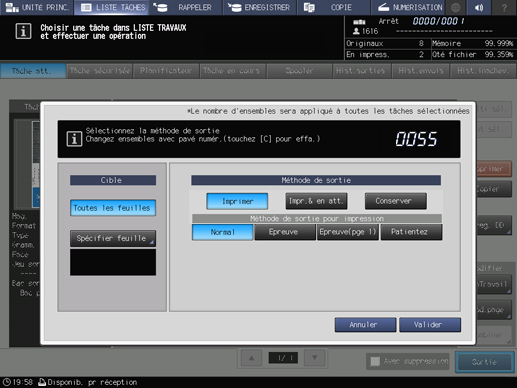
En cas de sélection multiples de tâches, le nombre de copies s'affiche ainsi [ - - - -]. Vous ne pouvez pas effectuer la sortie sans saisir le nombre de copies. Même si le nombre de copies que vous avez entré est répercuté sur toutes les tâches sélectionnées, les informations concernant le nombre d'exemplaires des tâches sont conservées.
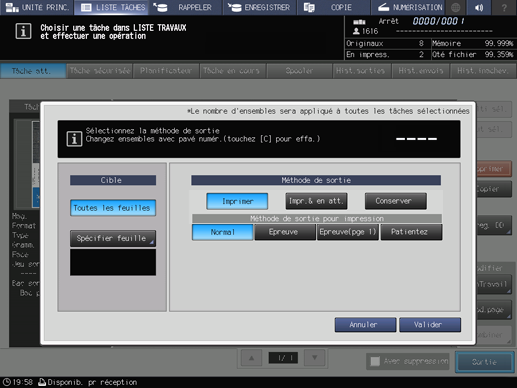
Appuyez sur la touche [Valider] du dialogue.
Rappelez une tâche à l'aide des méthodes spécifiées aux étapes 5, 6 et 7.